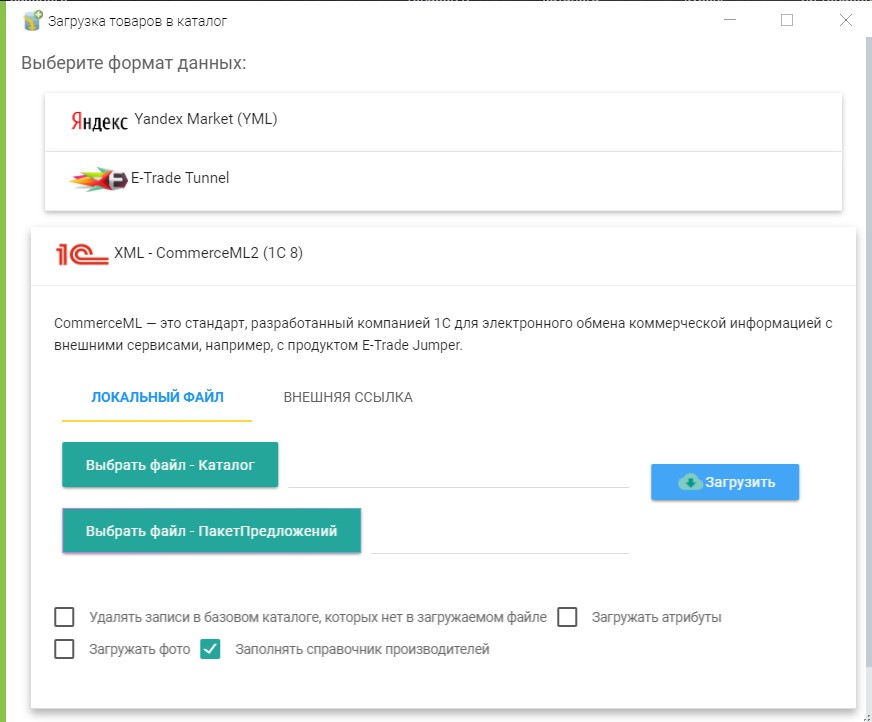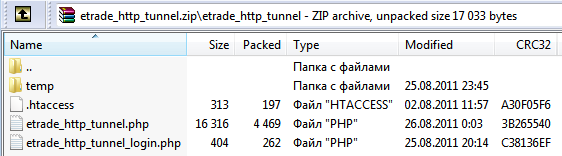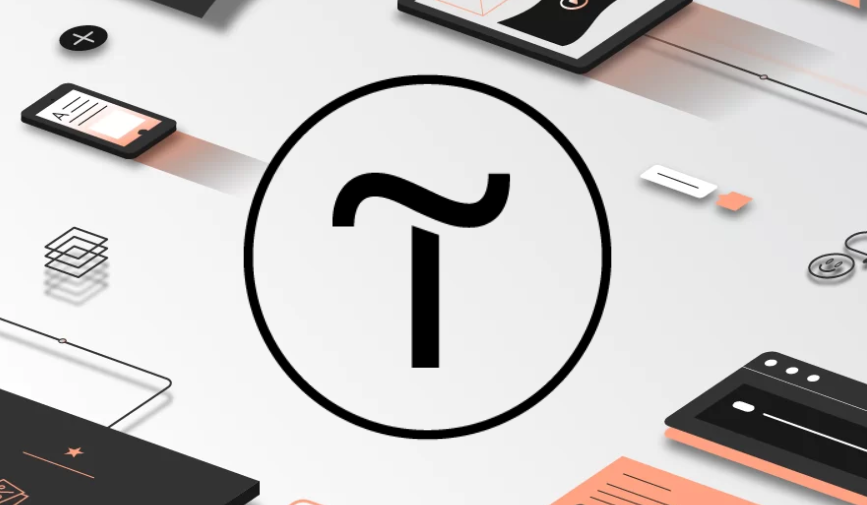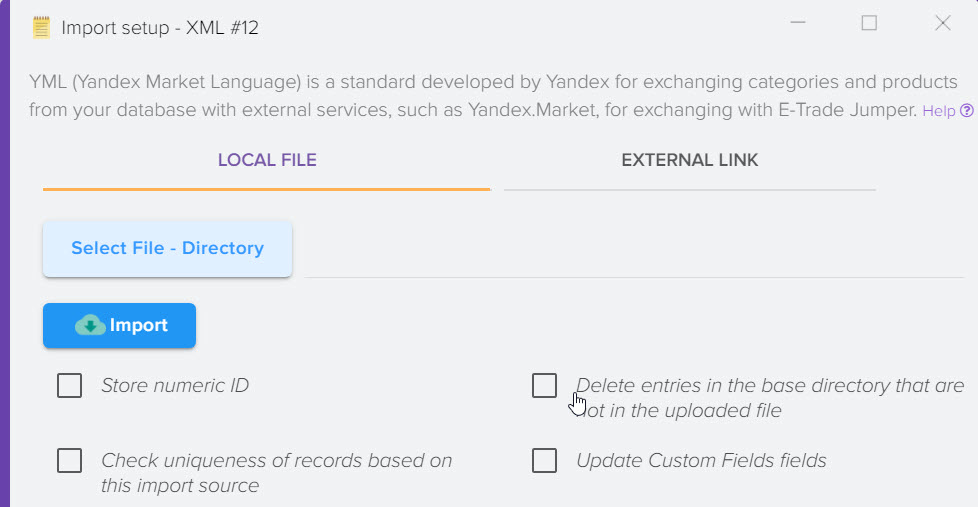Ładowanie towarów z programu 1C przez format CommerceML
Opis formatu CommerceML w witrynie 1C - przejdź .
Aby wczytać dane, wybierz sekcję „Operacje” - „Pobierz dane”.
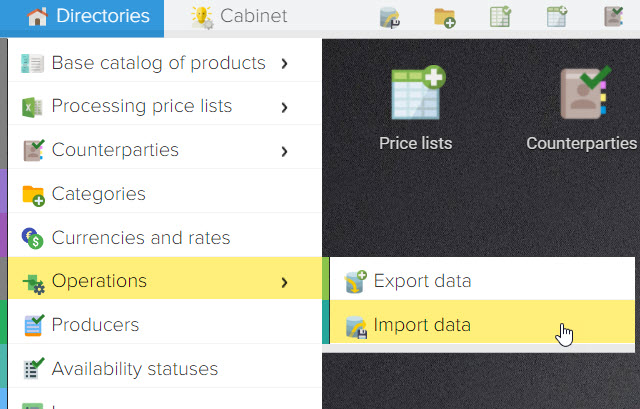
Aby pobrać dane, musisz wyładować z programu 1C: Enterprise do dwóch plików „Katalog” i „Pakiet ofert”.
„Katalog” - zawiera informacje o kategoriach i towarach (bez podawania cen towarów).
„Pakiet Oferta” - oferty towarów wraz z cenami (cennik). Oferta praktycznie pokrywa się z jedną linią „zwykłego” cennika. Taki a taki produkt jest oferowany w takiej a takiej cenie jednostkowej, dostępny w takiej a takiej ilości.
Tych. w jednym pliku znajduje się katalog towarów, w drugim pliku ceny towarów. W związku z tym kolejność ładowania plików w Elbuz będzie następująca: najpierw importowany jest katalog towarów („Katalog”), następnie ceny towarów („Pakiet ofert”).
Elbuz obsługuje ładowanie jednego pliku, który zawiera informacje z dwóch plików „Katalog” i „Pakiet ofertowy” jednocześnie, na przykład taki plik może zostać utworzony przez inny program niż 1C:Enterprise.
Instrukcje — Jak przesłać katalog produktów z 1C: Enterprise 8 do pliku w formacie CommerceML2 .
Dopasowywanie produktów według identyfikatora CommerceML
Podczas wczytywania danych z pliku CommerceML do Elbuz identyfikacja produktów, kategorii produktów odbywa się za pomocą specjalnego klucza wewnętrznego (identyfikatora CommerceML), który może wyglądać mniej więcej tak: bd72d8f9-55bc-11d9-848a-00112f43529a. W procesie wgrywania pliku w formacie CommerceML do Base Catalogu (BC) dane są porównywane z wgranym wcześniej Base Catalog (BC), skupiając się tylko na identyfikatorze CommerceML. Identyfikacja za pomocą innych właściwości (w tym nazwy lub numeru artykułu) nie jest możliwa. Jeśli nazwa produktu, SKU, cena itp. zmieniły się w 1C, dane te zostaną zaktualizowane w katalogu bazowym Elbuz (BC) na podstawie identyfikatora CommerceML.
Jeżeli w importowanym pliku znajduje się kilka rodzajów cen produktów, tj. każdy produkt ma kilka cen (Detal, Hurt itp. ), wówczas program poprosi o wybranie rodzaju ceny do zaimportowania do katalogu bazowego (BC).
Wybierz format XML - CommerceML2 (1C 8)
Opis pól wyboru.
"Usuń wpisy w katalogu bazowym, których nie ma w wgrywanym pliku" - ustawienie tej flagi spowoduje usunięcie danych w katalogu bazowym o produktach i kategoriach, których nie ma w wgrywanym pliku. Wykorzystywany jest przy częstym imporcie danych, gdy konieczna jest aktualizacja katalogu bazowego na podstawie danych w pliku. Jeśli checkbox nie jest zaznaczony, dane w katalogu bazowym zostaną dodane (uzupełnione) o dane z wczytanego pliku CommerceML.
„Załaduj atrybuty” — gdy ta flaga jest ustawiona, atrybuty produktu (właściwości, specyfikacje techniczne) zostaną wczytane, pod warunkiem, że są one obecne w przesłanym pliku CommerceML. Aby mogły zostać załadowane, muszą znajdować się w tagu
<ХарактеристикаТовара>
<Ид>eb6f6ad4-76bb-11e2-a939-446d57eed4e7
<Наименование>Производитель
<Значение>Freggia
<ХарактеристикаТовара>
<Ид>eb6f6ad4-76bb-11e2-a939-446d57eed4e7
<Наименование>Производитель
<Значение>Freggia
<ХарактеристикаТовара>
<Ид>eb6f6ad4-76bb-11e2-a939-446d57eed4e7
<Наименование>Производитель
<Значение>Freggia
<ХарактеристикаТовара>
<Ид>eb6f6ad4-76bb-11e2-a939-446d57eed4e7
<Наименование>Производитель
<Значение>Freggia
<ХарактеристикаТовара>
<Ид>07549b1a-824a-11e2-b8de-446d57eed4e7
<Наименование>Тип
<Значение>горизонтальная
<ХарактеристикаТовара>
<Ид>07549b22-824a-11e2-b8de-446d57eed4e7
<Наименование>Цвет
<Значение>белый
<ХарактеристикаТовара>
<Ид>07549b1a-824a-11e2-b8de-446d57eed4e7
<Наименование>Тип
<Значение>горизонтальная
<ХарактеристикаТовара>
<Ид>07549b22-824a-11e2-b8de-446d57eed4e7
<Наименование>Цвет
<Значение>белый
<ХарактеристикаТовара>
<Ид>07549b1a-824a-11e2-b8de-446d57eed4e7
<Наименование>Тип
<Значение>горизонтальная
<ХарактеристикаТовара>
<Ид>07549b22-824a-11e2-b8de-446d57eed4e7
<Наименование>Цвет
<Значение>белый
<ХарактеристикаТовара>
<Ид>07549b1a-824a-11e2-b8de-446d57eed4e7
<Наименование>Тип
<Значение>горизонтальная
<ХарактеристикаТовара>
<Ид>07549b22-824a-11e2-b8de-446d57eed4e7
<Наименование>Цвет
<Значение>белый
<ХарактеристикаТовара>
<Ид>07549b1a-824a-11e2-b8de-446d57eed4e7
<Наименование>Тип
<Значение>горизонтальная
<ХарактеристикаТовара>
<Ид>07549b22-824a-11e2-b8de-446d57eed4e7
<Наименование>Цвет
<Значение>белый
<ХарактеристикаТовара>
<Ид>07549b1a-824a-11e2-b8de-446d57eed4e7
<Наименование>Тип
<Значение>горизонтальная
<ХарактеристикаТовара>
<Ид>07549b22-824a-11e2-b8de-446d57eed4e7
<Наименование>Цвет
<Значение>белый
<ХарактеристикаТовара>
<Ид>07549b1a-824a-11e2-b8de-446d57eed4e7
<Наименование>Тип
<Значение>горизонтальная
<ХарактеристикаТовара>
<Ид>07549b22-824a-11e2-b8de-446d57eed4e7
<Наименование>Цвет
<Значение>белый
<ХарактеристикаТовара>
<Ид>07549b1a-824a-11e2-b8de-446d57eed4e7
<Наименование>Тип
<Значение>горизонтальная
<ХарактеристикаТовара>
<Ид>07549b22-824a-11e2-b8de-446d57eed4e7
<Наименование>Цвет
<Значение>белый
"Pobierz zdjęcia" - gdy ta flaga jest ustawiona, pliki zdjęć będą pobierane z linków do zdjęć określonych w pliku CommerceML w tagu . To ustawienie jest konieczne, aby móc przesyłać zdjęcia z powrotem do witryny, czyli sam plik ze zdjęciem, a nie link do zdjęcia, który nie jest przesyłany podczas eksportowania do witryny.
"Wypełnij katalog producenta" - gdy ustawienie jest włączone, dane z pliku CommerceML wypełnią "Katalog producenta" z parametru
<ХарактеристикаТовара>
<Ид>eb6f6ad4-76bb-11e2-a939-446d57eed4e7
<Наименование>Производитель
<Значение>Freggia
<ХарактеристикаТовара>
<Ид>eb6f6ad4-76bb-11e2-a939-446d57eed4e7
<Наименование>Производитель
<Значение>Freggia
<ХарактеристикаТовара>
<Ид>eb6f6ad4-76bb-11e2-a939-446d57eed4e7
<Наименование>Производитель
<Значение>Freggia
<ХарактеристикаТовара>
<Ид>eb6f6ad4-76bb-11e2-a939-446d57eed4e7
<Наименование>Производитель
<Значение>Freggia
|
Karta plików lokalnych |
Zakładka łącza zewnętrznego |
|
Umożliwia wgranie pliku w formacie CommerceML z komputera, aby wybrać plik na komputerze należy kliknąć przycisk "Wybierz plik - Katalog" w oknie, które się otworzy, wybrać plik XML do przesłania i kliknąć przycisk "Otwórz " przycisk. W razie potrzeby zrób to samo z plikiem „Pakiet propozycji”. Dodawanie pliku jest zakończone, aby rozpocząć pobieranie, należy kliknąć przycisk „Pobierz”.
|
Umożliwia pobranie pliku w formacie CommerceML z łącza w Internecie. W tym celu należy podać link do pliku w formacie CommerceML w postaci https://adres_strony/nazwapliku.xml i kliknąć przycisk „Pobierz” |
Po pomyślnym dodaniu pliku do przesłania zobaczysz proces przesyłania danych.

Po zakończeniu pobierania pobrane dane znajdą się w skrócie „Produkty z katalogu podstawowego” na pulpicie w głównym oknie programu:
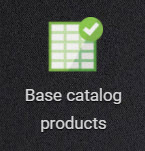
Możesz też przejść do "Referencje" - "Podstawowy katalog produktów" - "Produkty" i tam możesz znaleźć katalog kategorii i produktów do pobrania.
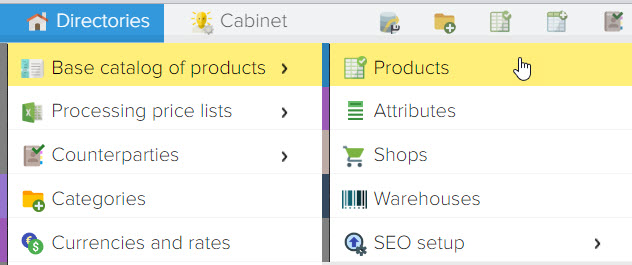
Program dla sklepu internetowego